
Lesley Fowler
0
3804
395
Wsadowa edycja obrazów jest czymś, o czym większość ludzi nawet nie myśli, dopóki nie zobaczą dziesiątek, setek lub tysięcy zdjęć wymagających identycznej edycji. Zadanie wydaje się niemożliwe i zastanawiasz się; jak, u licha, zamierzam to wszystko zrobić, nie tracąc nudy?
Na szczęście wiele osób było już w tym miejscu, a wielu programistów opracowało rozwiązania, które pozwalają szybko nadać kształt tysiącom zdjęć. Jednym z takich rozwiązań jest PhotoMark. Zobaczmy, co ma do zaoferowania ten edytor partii.
Instalacja i konfiguracja
30-dniowa wersja próbna PhotoMarks to szybkie, bezpłatne pobieranie. Ponieważ jest to program do edycji zdjęć bez łączności online, konfiguracja i instalacja są bardzo proste. Program działa z Windows XP lub nowszym i Mac OS X 10.6 lub nowszym, więc większość czytelników będzie mogła korzystać z tego oprogramowania.
Rejestracja to tylko kwestia wprowadzenia klucza aktywacyjnego, po którym nie ma dodatkowego DRM ani sprawdzania autentyczności. Co to jest DRM i dlaczego istnieje, jeśli jest tak zły? [MakeUseOf wyjaśnia] Co to jest DRM i dlaczego istnieje, jeśli jest tak zły? [MakeUseOf wyjaśnia] Zarządzanie prawami cyfrowymi to najnowsza ewolucja ochrony przed kopiowaniem. To obecnie największa przyczyna frustracji użytkowników, ale czy jest uzasadniona? Czy DRM jest złem koniecznym w erze cyfrowej, czy też jest wzorem… Pojedynczy klucz działa również w wersji Windows i Mac, więc nie musisz się martwić utratą oprogramowania, jeśli zmienisz platformę.
1-2-3 edycji wsadowej
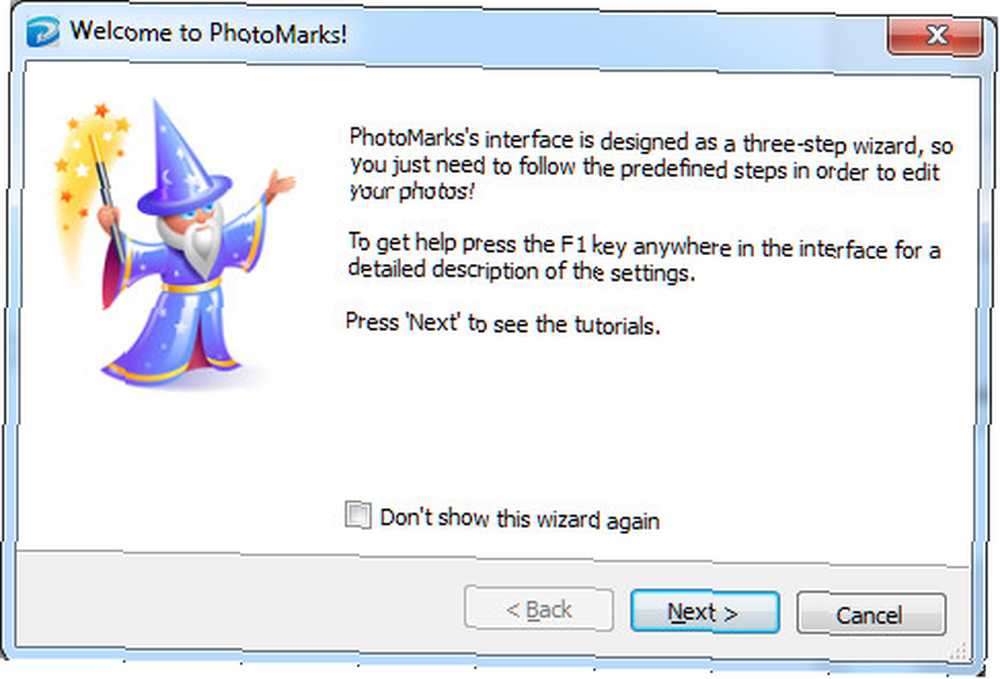
Gdy otworzysz PhotoMark po raz pierwszy, napotkasz coś, co stało się rzadkością w nowoczesnych programach; czarodziej! Jak stwierdza kreator, pierwsze doświadczenie w korzystaniu z programu zawiera wskazówki samouczka, chociaż oprogramowanie jest tak proste, że może nie być potrzebne.
Istnieją trzy proste kroki, aby wykonać zadanie wsadowe za pomocą tego oprogramowania. Najpierw dodaj zdjęcia. Możesz to zrobić, umieszczając zdjęcia w oprogramowaniu za pomocą przeciągania i upuszczania lub wybierając staromodną trasę przeglądania folderów.
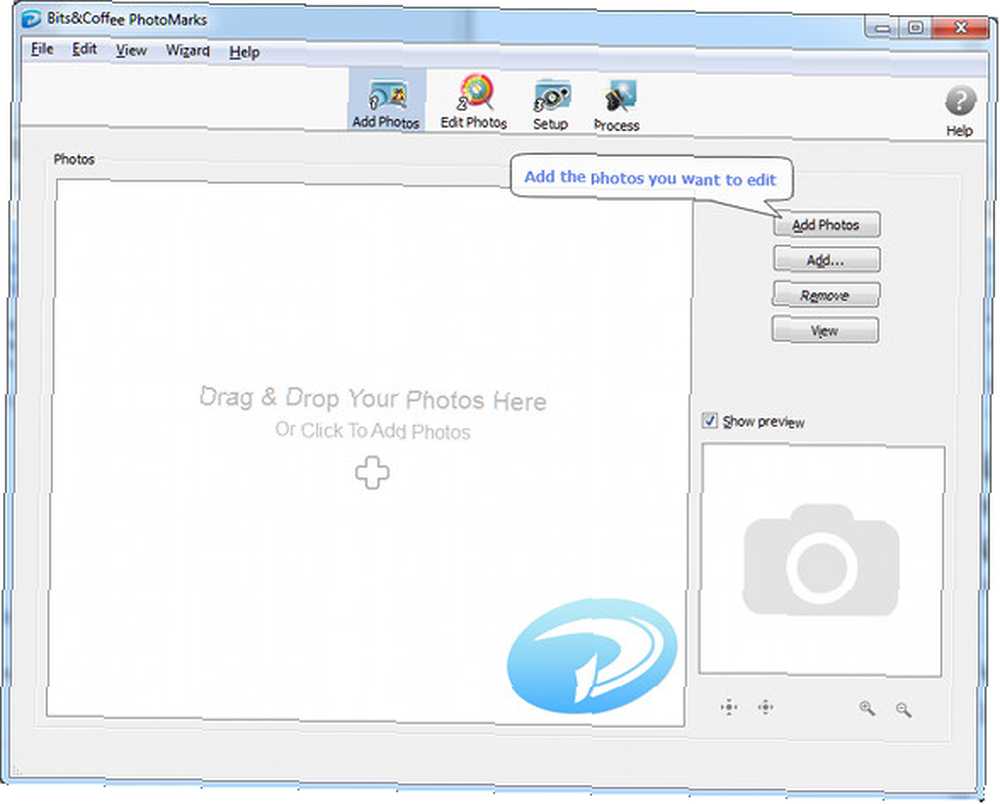
Druga to edycja, w której odbywa się mięso zadania. Edycja odbywa się poprzez dodanie “filtry,” z których każdy zmienia dane wyjściowe zadania wsadowego w inny sposób. Filtry kumulują się, więc wszystkie ich efekty mają miejsce podczas pracy. Za chwilę opowiem o tym kroku.
Wreszcie, istnieje konfiguracja, która głównie kontroluje format wyjściowy i folder wyjściowy. Jest to oczywiście ważne, ponieważ jeśli edytujesz mnóstwo zdjęć, nie chcesz, aby wszystkie znalazły się na pulpicie. Obsługa formatu wyjściowego jest świetna i obejmuje .jpg, .gif, .png, .bmp, .tif, .pict i kilka innych mniej znanych formatów.
Wchodzenie do mięsa PhotoMark
Zdecydowanie najważniejszym krokiem w PhotoMark jest edycja, czyli tam, gdzie wykonywana jest praca. Jak wspomniano, edycja odbywa się poprzez dodanie filtrów, z których każdy ma swój własny efekt. Przykłady filtrów obejmują tekst, logo, ramki, kadrowanie, zmianę rozmiaru i obracanie.
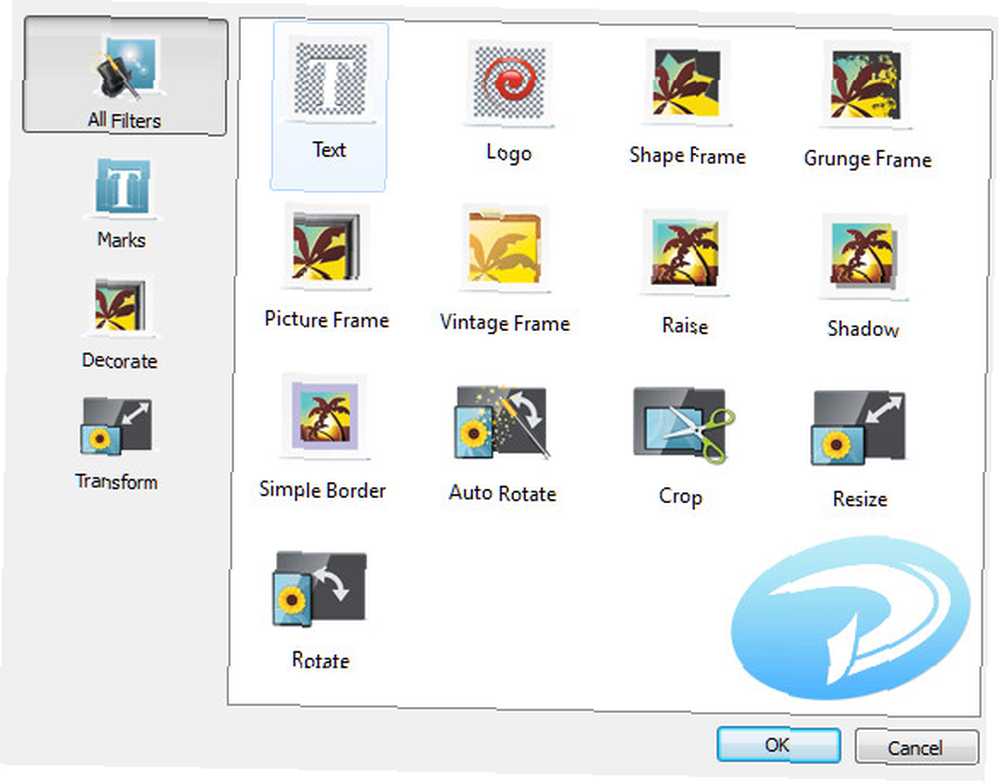
W sumie jest trzynaście filtrów, które razem obejmują większość zmian, które użytkownik może chcieć wprowadzić do wielu zdjęć jednocześnie. Niektóre zastosowania, takie jak znak wodny, są dość oczywiste. Jednak PhotoMark może również służyć do zmiany rozmiaru bardzo dużych zdjęć do formatu bardziej przyjaznego dla sieci, cięcia zdjęć na standardowy portret do drukowania lub obracania dużej liczby zdjęć wykonanych pionowo.
Każdy filtr zastosowany do zadania jest automatycznie odzwierciedlany w okienku podglądu, który pojawia się również na tym etapie zadania. Podgląd pokazuje zarówno przed, jak i po, a do zdjęcia można wybrać różne zdjęcia dodane do pracy, przydatna funkcja, która pozwala ocenić, jak edycja będzie wyglądać na zdjęciach o innym oświetleniu lub różnych kolorach.
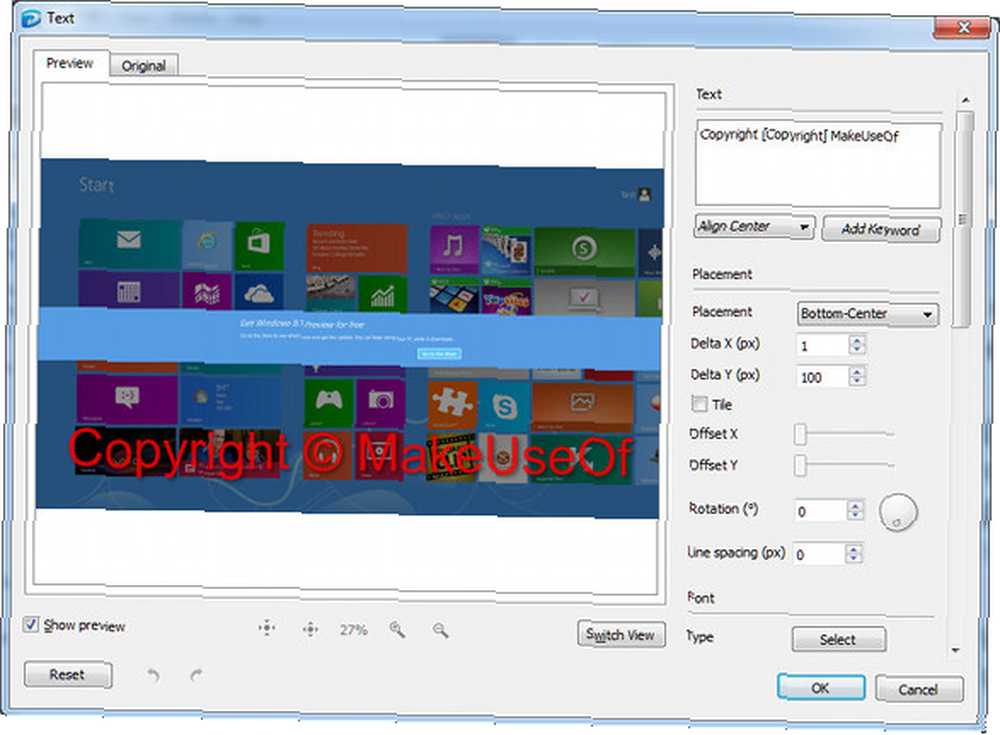
Jest jeszcze jedna mała, ale ważna funkcja - edycja nazw, która znajduje się w lewym dolnym rogu. Ta niepozorna część programu służy do zmiany nazwy pliku zdjęć w zadaniu wsadowym (w razie potrzeby). Pliki można zmienić na nazwę folderu, datę zdjęcia lub dostosować.
Zdobądź tę partię!
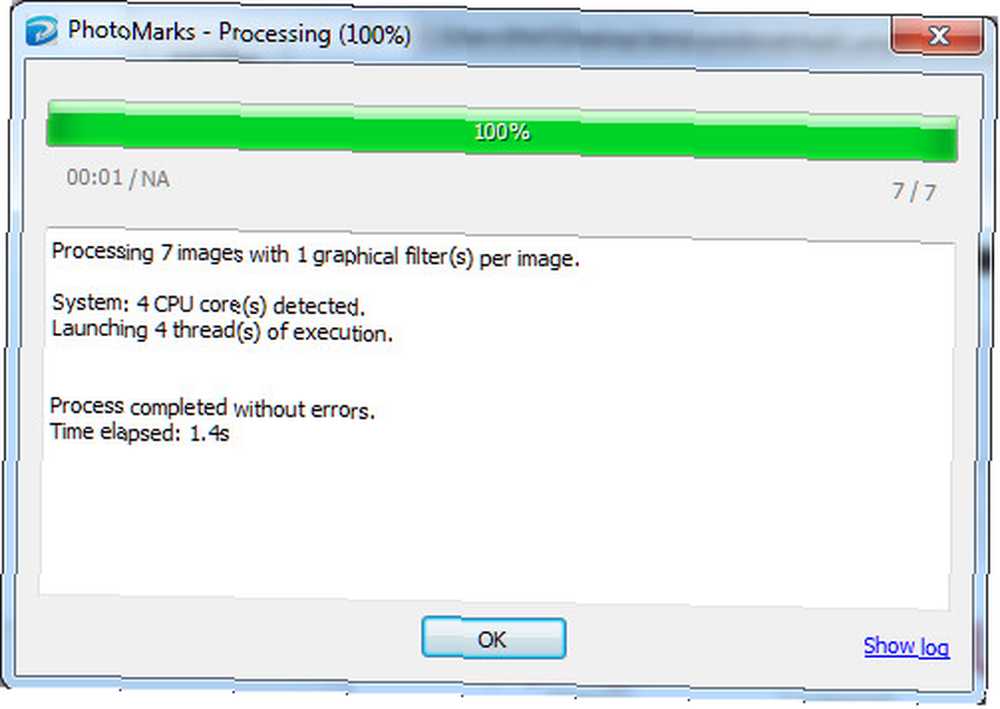
Gdy będziesz zadowolony z wyglądu edycji wsadowej, wystarczy kliknąć przycisk Przetwarzaj. Po potwierdzeniu rozpoczyna się zadanie wsadowe i automatycznie otwiera się folder wyjściowy.
Edycja wsadowa małych zadań zwykle zajmuje kilka sekund, ale duża liczba plików lub plików o wysokiej rozdzielczości może spowolnić proces. Spodziewaj się, że duża praca zajmie co najmniej kilka minut, a najbardziej ekstremalna zajmie dziesięć minut lub więcej.
Podczas gdy komputer będzie użyteczny podczas procesu pracy, zwykle najlepiej jest pozwolić, aby zadanie zostało ukończone przed podjęciem jakiegokolwiek innego poważnego zadania. PhotoMarks zużywa tyle wątków procesora, ile może znaleźć, a to może spowodować awarię lub zawieszenie się innych aplikacji wymagających obsługi procesora, jeśli spróbujesz uruchomić je w tandemie.
Wniosek: aplikacja Great Batch Photo
Na rynku dostępnych jest kilka darmowych aplikacji do zdjęć seryjnych. PhotoMarks nie jest jednym z nich; po wersji próbnej wersja domowa kosztuje 29,95 USD. Podobnie jak większość płatnych alternatyw, ta aplikacja uzasadnia swoją cenę, dopracowując interfejs, dzięki czemu edycja jest niezwykle prosta. Do korzystania z tego oprogramowania wymagana jest prawie zerowa wiedza na temat edycji partii lub edycji zdjęć.
Czytelnicy MakeUseOf czekają jednak na ucztę, ponieważ programista, Bits & Coffee, dołączył do programu Rewards. Oznacza to, że możesz wymienić swoje punkty premiowe na PhotoMark lub BatchPhoto, aby łatwo edytować wiele zdjęć naraz dzięki BatchPhoto dla Windows i Mac [Giveaway] Łatwo edytować wiele zdjęć naraz dzięki BatchPhoto dla Windows i Mac [Giveaway] Czy kiedykolwiek robiłeś dużo zdjęcia i musiałeś je wszystkie edytować jednocześnie? Niezależnie od tego, czy trzeba zmienić ich rozmiar, obrócić lub połączyć w album fotograficzny, edycja zdjęć jeden po drugim może być… jeszcze bardziej zaawansowanym edytorem wsadowym zaprojektowanym dla poważnych profesjonalistów fotograficznych.











